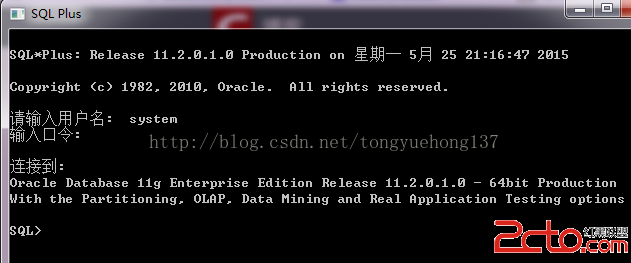一、描述
在64位的win7操作系統中安裝Oracle11gR2數據庫,我們首先需要下載Oracle數據庫軟件,該地址包含32位和64位的Oracle數據庫軟件。
百度雲盤免費下載地址:http://pan.baidu.com/s/1kTHzodL
二、安裝步驟
1、解壓以上下載的Oracle安裝文件
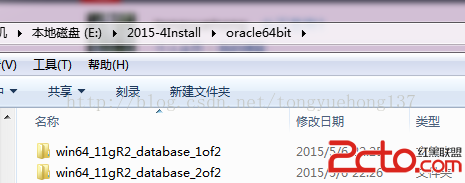
2、將win64_11gR2_database_2of2\database\stage\Components文件夾下的所有文件拷到win64_11gR2_database_1of2\database\stage\Components目錄下
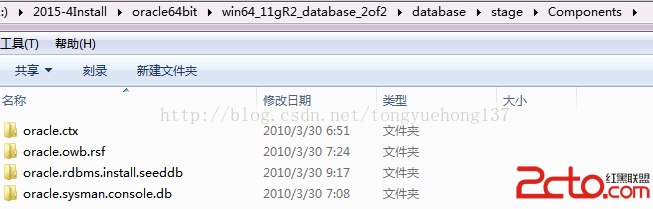
將以上所有文件拷貝到win64_11gR2_database_1of2\database\stage\Components目錄下,否則在Oracle11g安裝過程中會出現以下錯誤:
未找到文件 E:\app\xxj\product\11.2.0\dbhome_1\owb\external\oc4j_applications\applications\WFMLRSVCApp.ear,其實oracle安裝軟件的第二部分就是用來放到第一部分中使用的。
3、在win64_11gR2_database_1of2\database目錄下點擊setup.exe安裝程序,啟動Oracle的安裝
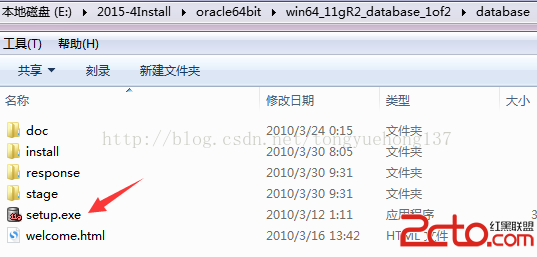
4、Oracle啟動安裝彈出如下界面,進行如下選擇:
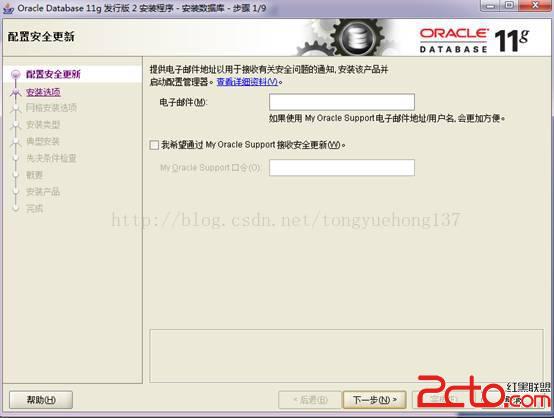
5、取消安全更新,在彈出的警告窗口點擊“確定”按鈕

6、確定安裝選項為創建和配置數據庫
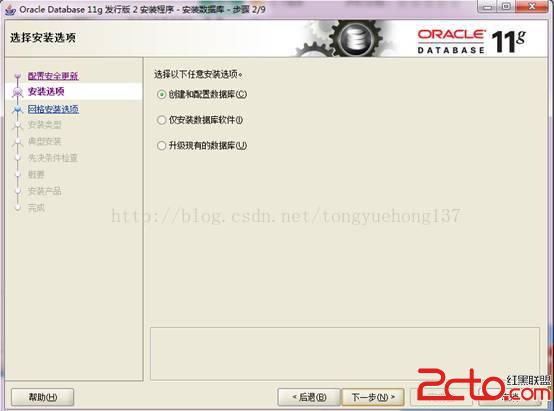
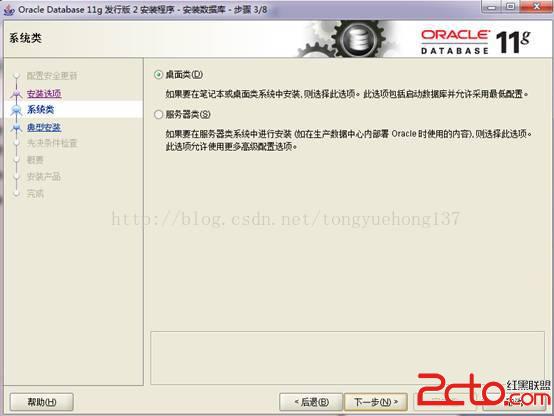
8、進入典型安裝選項,選擇自己安裝數據庫的目錄、數據庫版本、字符集、實例名稱和系統用戶的密碼
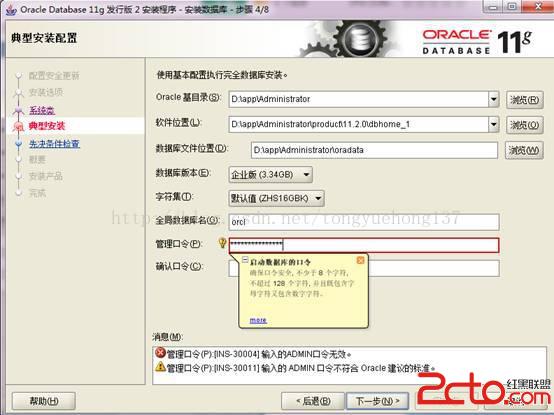
9、系統進行先決條件檢查
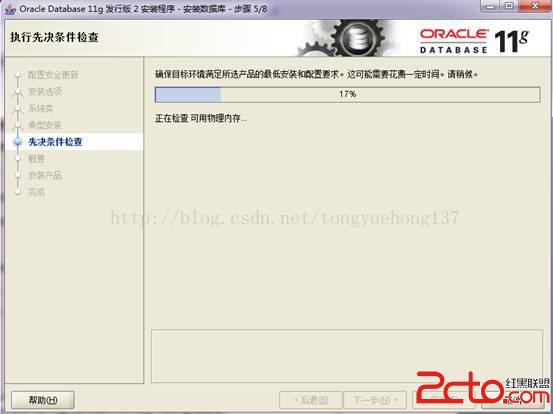
注意:如果出現:Environment variable: "PATH" - This test checks whether the length of the environment variable "PATH - This test checks whether the length of the environment variable "PATH" does not exceed the recommended length Environment variable: "PATH".這個錯誤,那就說明你的Path環境變量長度太長,你可以編輯環境變量,將不需要的環境變量先刪除,但是千萬不要將windows系統自帶的那些環境變量刪除。
windows下的PATH值在 “我的電腦”右鍵->“屬性” -> "高級系統設置" -> "環境變量“,編輯其中的Path環境變量
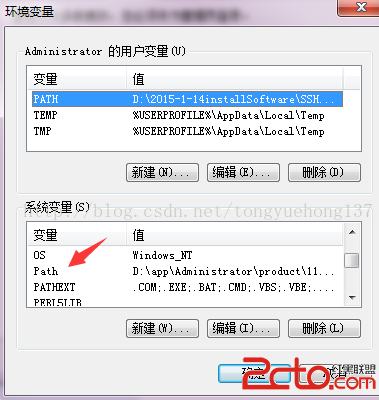
10、先決條件檢查通過就會出現一個安裝配置的概要文件,你可以詳細檢查一下自己的配置,還可以保存這個配置文件
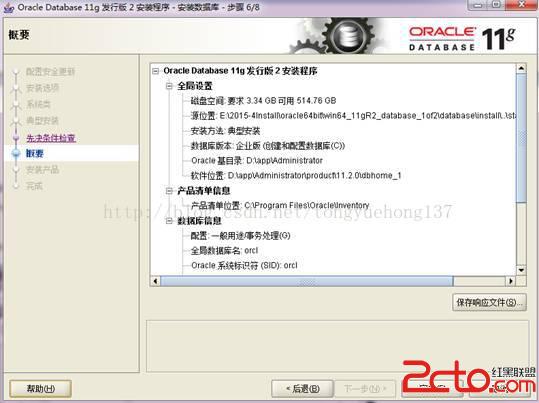
11、如果沒什麼問題就點擊”完成“按鈕,進行Oracle的安裝和實例拷貝
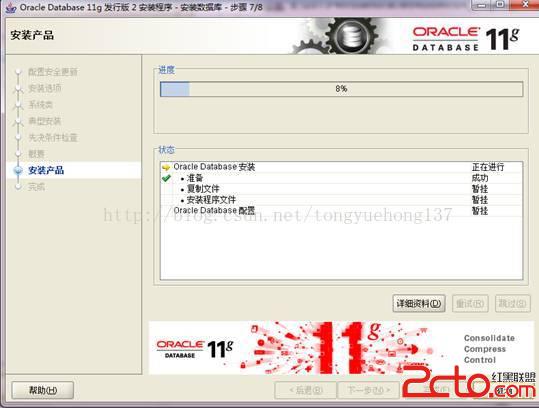
12、安裝完成後就會提示安裝成功,並會顯示日志文件所在目錄,此時可以進行口令管理為不同的用戶設置口令,如何你不設置,那麼默認系統用戶名為:system
密碼為你剛才在典型安裝中配置的密碼
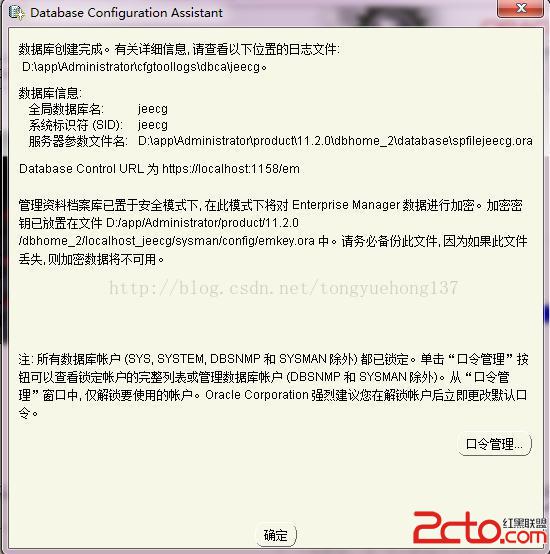
13、點擊”確定“按鈕,提示安裝成功
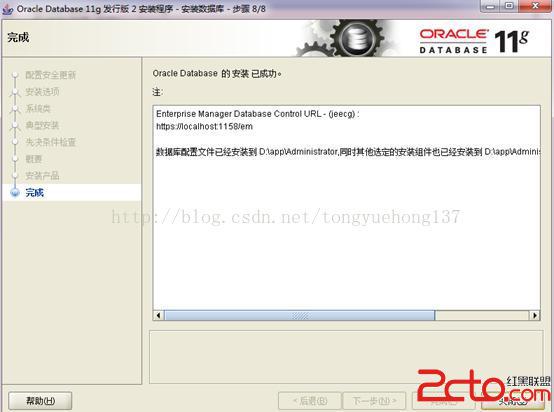
14、使用sqlplus連接數據庫
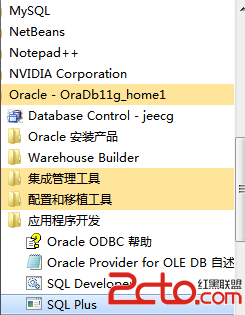
使用system用戶和配置的密碼連接即可。